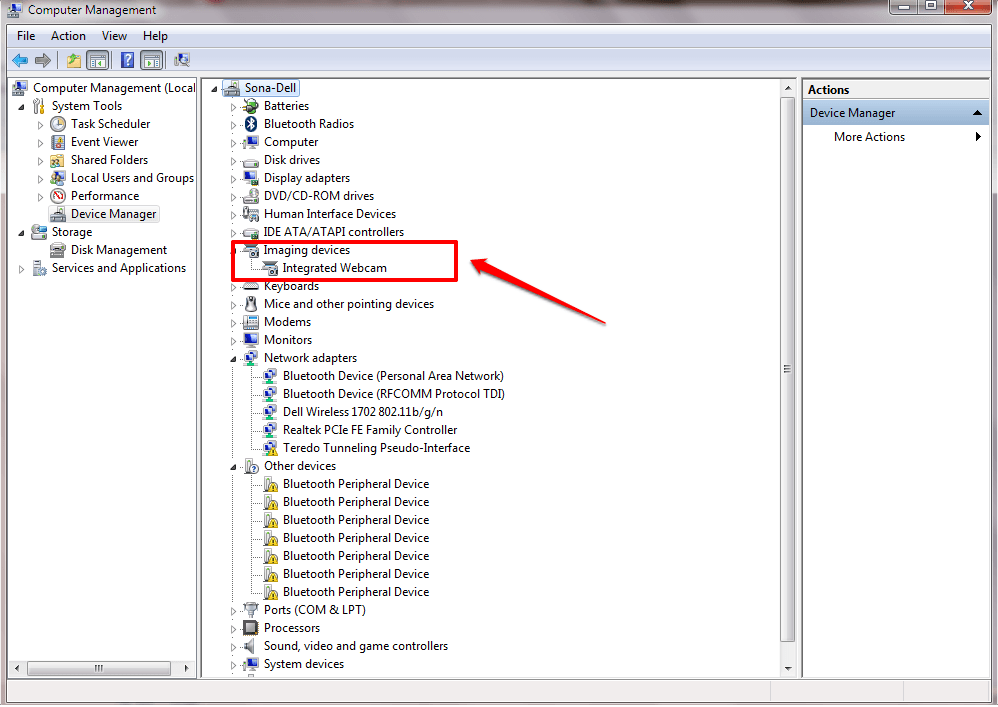När du uppdaterar Java på din dator eller installerar en nyare version av Java SDK på din dator kan du se detta felmeddelande - ‘Java-installationen slutfördes inte - Felkod 1603‘. Om det här felmeddelandet visas kan du prova dessa lösningar för att lösa problemet på din dator.
Lösningar–
1. Inaktivera antivirusprogrammet på din dator och prova installations- / uppdateringsprocessen igen.
2. Starta om datorn och kontrollera installationen igen.
Fix 1 - Avinstallera den gamla Java-versionen
Ibland kan den befintliga versionen komma i konflikt med den nyare versionen. Avinstallera den gamla versionen först och sedan installera den nyare versionen.
1. Du måste trycka på Windows-tangent + R för att öppna Springa fönster.
2. I Springa fönster, skriv och slå sedan Stiga på.
appwiz.cpl

3. Sedan Högerklicka på alla applikationer relaterade till Java i listan och klicka sedan på “Avinstallera“.

4. Klicka nu på “Ja”Om en ruta visas för att avinstallera Java från din dator.

5. Du måste upprepa samma sak för alla andra Java-relaterade applikationer i listan.
När du är klar stänger du Program och funktioner fönster.
Omstart din dator.
Därefter måste du installera den senaste versionen av Java på din dator.
Kontrollera om den här åtgärden har fungerat för dig eller inte.
Fix 2 - Inaktivera Java-innehåll i webbläsaren
Inaktivera Java-innehåll i webbläsaren bör åtgärda problemet på din dator.
1. Skriv 'Kontrollpanel”I sökrutan.
2. Klicka därefter på “Kontrollpanel”I sökresultatet.
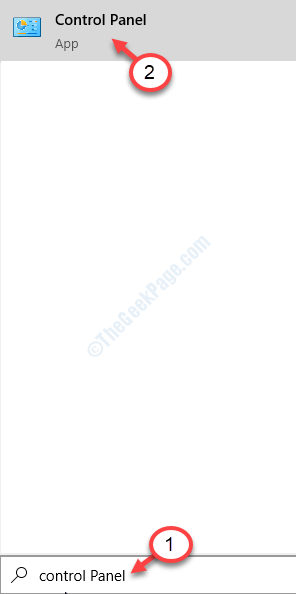
3. Klicka på rullgardinsmenyn bredvid ”i kontrollpanelenVisa av:‘.
4. Då måste du välja “Små ikoner”Alternativ.
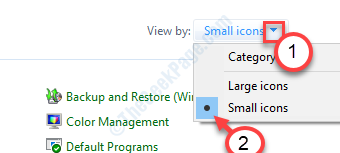
5. Nu måste du klicka på “Java”För att öppna Java Configure.
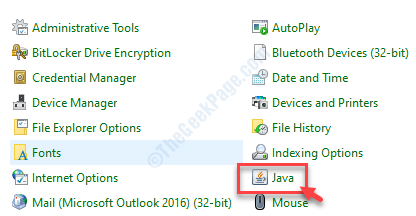
6. Gå till “säkerhet”Fliken.
7. Här, avmarkera alternativet "Aktivera Java-innehåll för webbläsar- och webbstartprogram“.
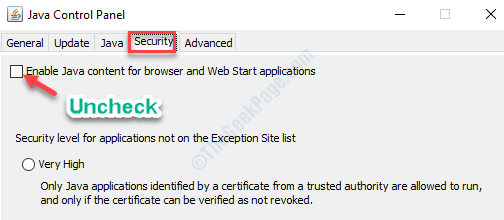
8. Glöm inte att spara ändringarna genom att klicka på ”Tillämpa”Och”OK“.

Så här kan du inaktivera Java på din dator.
Fix 3 - Lägg till rätt miljövariabel
Att lägga till en ny miljövariabel kan lösa problemet.
Steg 1 - Installera Java i en ny mapp
Först installerar du Java i en ny mapp.
1. Gå till Oracles webbplats.
2. Klicka på "Java-nedladdning”För att ladda ner installationsprogrammet på din dator.
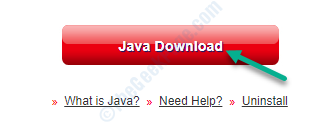
3. Dubbelklicka på installationsprogrammet för att starta installationsprocessen.
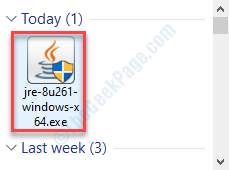
4. Du måste kontrollera ”Ändra målmapp“.
5. Klicka sedan på “Installera“.
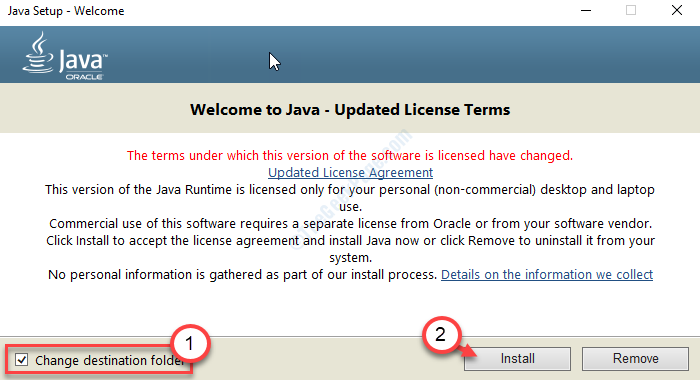
6. Efter detta måste du klicka på “Förändra”För att ändra målmappen.

7. Välj en plats på din dator.
8. Klicka sedan på “Skapa ny mapp“.
9. Klicka därefter på “OK“.
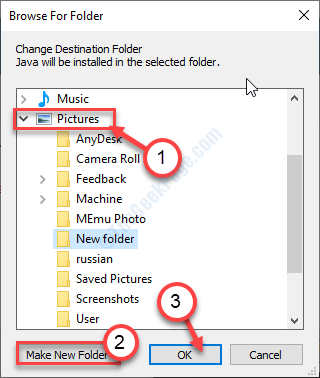
Vänta tills installationen är klar.
Steg 2 - Lägg till en ny variabel
1. För att öppna Utforskaren tryck bara på Windows-tangent + E. tangenterna tillsammans.
2. Nu, Högerklickapå “DettaPC”Och därefter klickar du på”Egenskaper“.

3. Klicka sedan på “Avancerade systeminställningar“.

4. I fönstret Systemegenskaper klickar du på ”Avancerad“.
5. Klicka bara på “MiljöVariabler”För att lägga till en variabel.

6. Klicka sedan på “Ny…“.

7. Som det första steget måste du ställa inVariabelnamn:' som "Java“.
8. Klicka sedan på “Bläddra bland filer ...“.
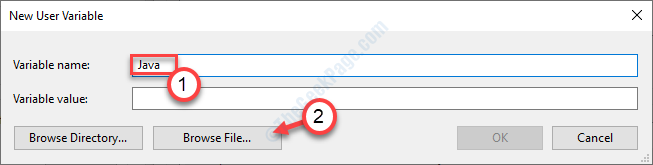
9. Navigera till den plats du just har installerat Java.
10. I soptunna mappen för installationskatalogen, kommer du att se “java.exe”Bland listan över andra applikationer.
11. Välj det och klicka på “Öppna“.
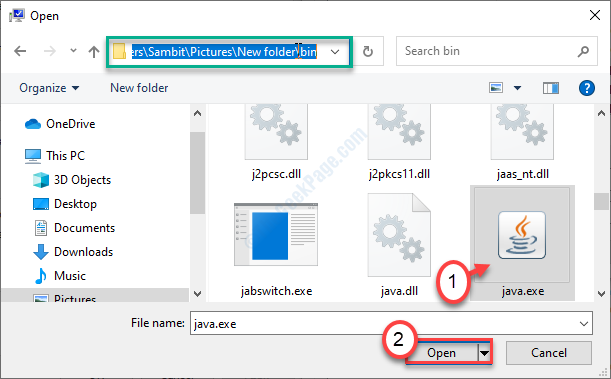
12. Klicka på "OK”För att lägga till variabeln.
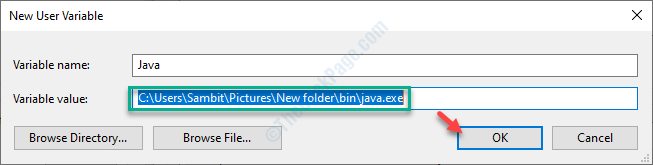
13. Du måste klicka på “Tillämpa”Och sedan på”OK“.

Stänga Utforskaren fönster.
Starta om din dator och försök komma åt Java igen. Det kommer att fungera bra.